
Utilizarea autentificării federative cu MS Azure AD în Apple School Manager
După ce ați finalizat autentificarea cu succes în contul de administrator și ați verificat conflictele de nume de utilizator, trebuie să activați și testați autentificarea federativă.
Important: Testul autentificării federative va schimba, de asemenea, formatul implicit al ID‑ului dvs. Apple gestionat. Noile conturi create în sistemul dvs. de gestionare a studenților (SIS) sau încărcate prin Secure File Transfer Protocol (SFTP) utilizează noul format de ID Apple gestionat.
Există un proces din trei pași pentru a asocia Apple School Manager cu Azure AD și a utiliza autentificarea federativă:
1. Adăugați și confirmați un domeniu. Consultați Asocierea cu domenii noi.
2. Configurați procesul de autentificare federativă.
3. Testați autentificarea cu un singur cont pe un domeniu Azure AD.
Configurarea procesului de autentificare federativă
Această activitate permite ca Azure AD să autorizeze Apple School Manager.
În Apple School Manager
 , autentificați-vă cu un utilizator care are rolul de administrator, coordonator de centru sau coordonator de persoane.
, autentificați-vă cu un utilizator care are rolul de administrator, coordonator de centru sau coordonator de persoane.Atingeți numele dvs. în partea de jos a barei laterale, atingeți Preferințe
 , apoi atingeți Conturi
, apoi atingeți Conturi  .
.În dreptul opțiunii Autentificare federativă, atingeți Editați, apoi atingeți Conectare.
Atingeți „Autentificați-vă cu Microsoft”, introduceți un cont Microsoft Azure AD de Administrator global, Administrator de aplicații sau Administrator de aplicații cloud, apoi atingeți Înainte.
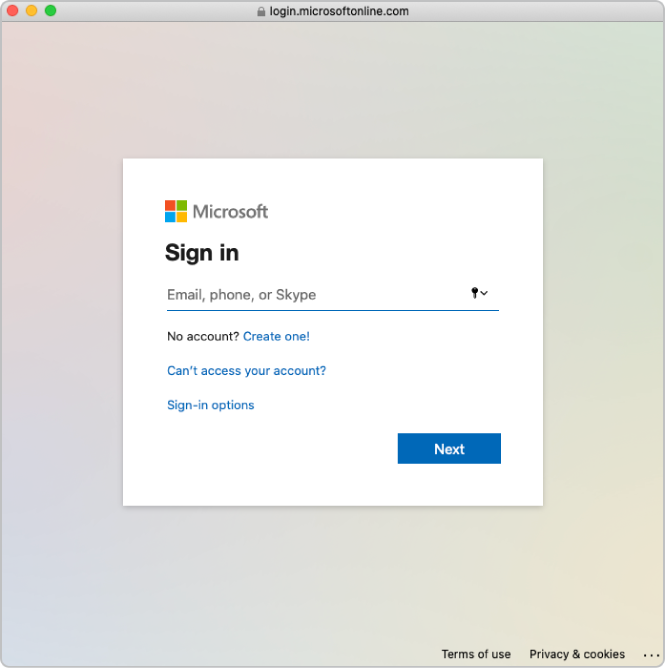
Introduceți parola contului, apoi atingeți pe Autentificați-vă.
Citiți cu atenție acordul aplicației, apoi atingeți Accept.
Sunteți de acord ca Microsoft să acorde companiei Apple acces la informațiile din Azure AD.
Atingeți Finalizați.
Notă: După ce finalizați acest pas, utilizatorii nu mai pot să creeze noi ID-uri Apple personale pe domeniul pe care îl configurați. Acest lucru poate afecta alte servicii Apple pe care le utilizați. Consultați Transferarea serviciilor Apple la efectuarea asocierii.
În anumite cazuri, nu veți putea adăuga domeniul dorit. În general, cauzele sunt următoarele:
Contul Azure AD de administrator global, administrator de aplicații sau administrator de aplicații cloud nu are permisiunea de a adăuga domenii în Microsoft Azure AD.
Numele de utilizator sau parola din contul de la pasul 4 este incorectă.
Testarea autentificării cu un singur cont Azure AD
Această activitate permite ca Apple School Manager să autorizeze Azure AD. După ce ați confirmat calitatea de proprietar al domeniului și ați testat cu succes autentificarea cu un singur cont Azure AD, puteți apoi să creați conturi suplimentare și să continuați asocierea domeniului.
Atingeți Asociați din dreptul domeniului pe care doriți să îl asociați.
Atingeți Autentificați-vă în Portalul Microsoft Azure, apoi introduceți numele de utilizator și parola.
Introduceți un cont Microsoft Azure AD de administrator global, administrator de aplicații sau administrator de aplicații cloud din domeniul respectiv, apoi atingeți Înainte.
Introduceți parola contului, atingeți Autentificați-vă, apoi atingeți Finalizat și din nou Finalizat.
În anumite cazuri, nu vă veți putea autentifica pe domeniul dvs. Iată câteva cauze frecvente:
Numele de utilizator sau parola domeniului ales pentru asociere este incorectă.
Contul nu ține de domeniul pe care ați ales să îl asociați.
Odată ce autentificarea este efectuată cu succes, Apple School Manager verifică conflictele de nume de utilizator de pe domeniul respectiv. Trebuie efectuată verificarea conflictelor de nume de utilizator înainte ca autentificarea federativă să poată fi utilizată cu acest domeniu.
Notă: După ce asociați cu succes Apple School Manager cu Azure AD, puteți schimba rolul unui cont. De exemplu, puteți schimba rolul unui cont la cel de Instructor.
Activarea autentificării federative
Înainte să activați autentificarea federativă, asigurați-vă că v-ați asociat la un domeniu nou și l-ați confirmat și că ați activat și testat autentificarea federativă.
Notă: Dacă intenționați să vă conectați la Azure AD folosind SCIM, trebuie să așteptați să activați autentificarea federativă până când conexiunea SCIM este efectuată cu succes.
În Apple School Manager
 , autentificați-vă cu un utilizator care are rolul de administrator, coordonator de centru sau coordonator de persoane.
, autentificați-vă cu un utilizator care are rolul de administrator, coordonator de centru sau coordonator de persoane.Atingeți numele dvs. în partea de jos a barei laterale, atingeți Preferințe
 , apoi atingeți Conturi
, apoi atingeți Conturi  .
.Atingeți Editați în secțiunea Domenii, apoi activați autentificarea federativă pentru domeniile pe care le-ați adăugat cu succes în Apple School Manager.
Actualizarea tuturor conturilor poate dura un timp.
Testarea autentificării federative
Puteți testa conexiunea de autentificare federativă după efectuarea următoarelor acțiuni:
Ați finalizat cu succes conectarea și confirmarea pentru domeniul dvs.
Verificarea conflictelor de nume de utilizator este finalizată.
Actualizarea formatului implicit de ID Apple gestionat.
Notă: Utilizatorii cu rol de administrator, coordonator de centru sau coordonator de persoane nu se pot autentifica folosind autentificarea federativă; pot doar gestiona procesul de asociere.
În Apple School Manager
 , autentificați-vă cu un utilizator care nu are rolul de administrator, membru de personal sau student.
, autentificați-vă cu un utilizator care nu are rolul de administrator, membru de personal sau student.Dacă numele de utilizator cu care v-ați autentificat este găsit, un ecran nou indică faptul că vă autentificați folosind un utilizator de pe domeniul dvs.
Atingeți Continuați, introduceți parola utilizatorului și atingeți Autentificați-vă.
Închideți sesiunea de utilizare a Apple School Manager.
Notă: Utilizatorii nu se pot autentifica pe iCloud.com decât dacă se autentifică mai întâi cu ID-ul gestionat Apple pe un alt dispozitiv Apple.